آموزش استوری بورد در برنامه نویسی iOS

آموزش استوری بورد در برنامه نویسی iOS
در این درس از مجموعه آموزش برنامه نویسی سایت سورس باران، به آموزش استوری بورد در برنامه نویسی iOS خواهیم پرداخت.
استوری بورد ها در iOS 5 معرفی می شوند. وقتی از استوری بورد استفاده می کنیم، هدف ما باید 5.0 یا بالاتر باشد. استوری بورد به ما کمک می کند تا تمام صفحه های یک برنامه را ایجاد کرده و صفحه ها را در زیر یک رابط MainStoryboard.storyboard به یکدیگر متصل کنیم. همچنین به کاهش کدگذاری کنترل کننده های نمایش فشار / ارائه کمک می کند.
مراحل استوری بورد در برنامه نویسی iOS
مرحله 1 – یک برنامه single view ایجاد کنید و مطمئن شوید که هنگام ایجاد برنامه، کادر تأیید داستان را انتخاب کرده اید.
مرحله 2 – MainStoryboard.storyboard را انتخاب کنید که در آن می توانید کنترل کننده تک دید را پیدا کنید. همانطور که در زیر نشان داده شده است ، یک کنترل کننده نمایش دیگر اضافه کنید و کنترل کننده های view را به روز کنید
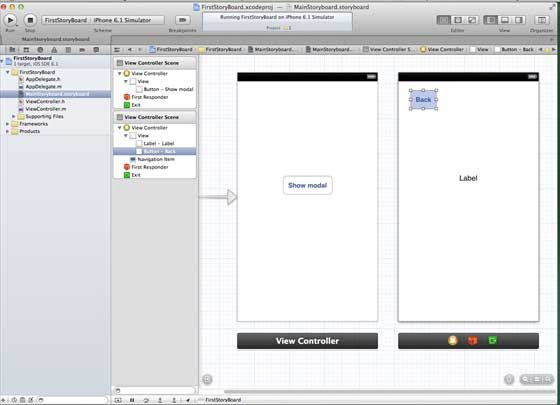
مرحله 3 – بگذارید اکنون هر دو کنترل کننده view را به هم متصل کنیم. بر روی دکمه “show modal” راست کلیک کرده و آن را به سمت کنترل کننده نمایش سمت راست در کنترل کننده نمای سمت چپ بکشید که در زیر نشان داده شده است.
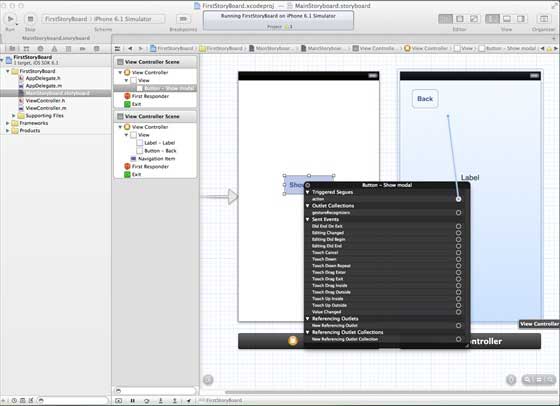
مرحله 4 – از سه گزینه نمایش داده شده ، حالت زیر را انتخاب کنید.
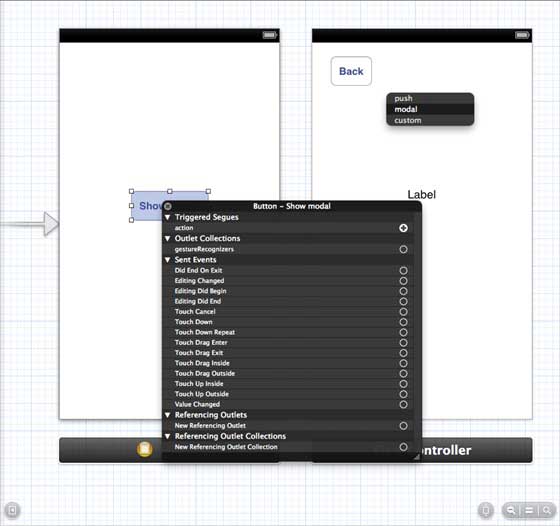
مرحله 5 – ViewController.h را به صورت زیر به روز کنید –
|
1 2 3 4 5 6 7 |
#import <UIKit/UIKit.h> @interface ViewController : UIViewController -(IBAction)done:(UIStoryboardSegue *)seque; @end |
مرحله 6 – ViewController.m را به صورت زیر به روز کنید –
|
1 2 3 4 5 6 7 8 9 10 11 12 13 14 15 16 17 18 19 20 21 |
#import "ViewController.h" @interface ViewController () @end @implementation ViewController - (void)viewDidLoad { [super viewDidLoad]; } - (void)didReceiveMemoryWarning { [super didReceiveMemoryWarning]; // Dispose of any resources that can be recreated. } -(IBAction)done:(UIStoryboardSegue *)seque { [self.navigationController popViewControllerAnimated:YES]; } @end |
مرحله 7 – MainStoryboard.storyboard را انتخاب کرده و بر روی دکمه Exit در کنترلر نمای سمت راست کلیک راست کرده، گزینه Exit را انتخاب کرده و مانند تصویر زیر با دکمه برگشت متصل شوید.
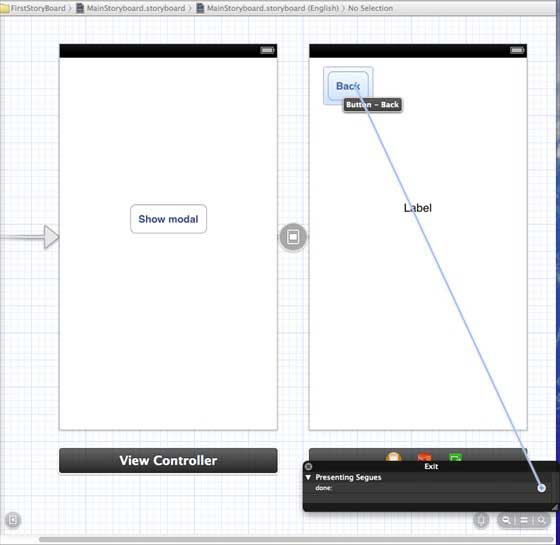
خروجی
وقتی برنامه را در دستگاه iPhone اجرا می کنیم ، خروجی زیر را خواهیم گرفت –
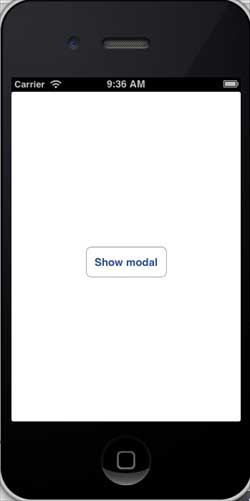
وقتی “show modal” را انتخاب می کنیم ، خروجی زیر را خواهیم گرفت –

لیست جلسات قبل آموزش برنامه نویسی iOS
- آموزش برنامه نویسی iOS
- شروع آموزش برنامه نویسی iOS
- آموزش تنظیمات محیطی iOS
- آموزش objective C در بزنامه نویسی iOS
- آموزش ایجاد برنامه آیفون در برنامه نویسی iOS
- آموزش اکشن و خروجی در برنامه نویسی iOS
- آموزش Delegate در iOS
- آموزش عناصر UI در برنامه نویسی iOS
- آموزش ایجاد شتاب سنج در برنامه نویسی iOS
- برنامه های جهانی در برنامه نویسی iOS
- آموزش مدیریت دوربین در برنامه نویسی iOS
- آموزش مدیریت مکان در برنامه نویسی iOS
- آموزش پایگاه داده SQLite در برنامه نویسی iOS
- آموزش ارسال ایمیل در برنامه نویسی iOS
- آموزش صدا و تصویر در برنامه نویسی iOS
- آموزش مدیریت فایل در برنامه نویسی iOS
- آموزش دسترسی به نقشه ها در برنامه نویسی iOS
- آموزش خرید درون برنامه ای در برنامه نویسی iOS
- آموزش ادغام iAd در برنامه نویسی iOS
- آموزش GameKit در برنامه نویسی iOS




.svg)
دیدگاه شما